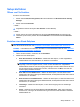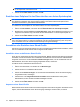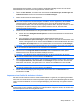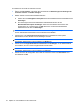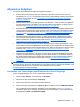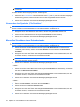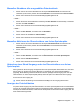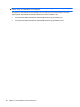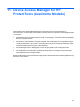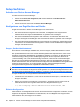HP ProtectTools User Guide - Windows XP, Windows Vista, Windows 7
HINWEIS: Achten Sie darauf, keine bereits für andere Zwecke konfigurierte Tastenfolge zu
verwenden.
So leiten Sie den Shred-Vorgang mit einer Tastenfolge ein:
1. Halten Sie die Umschalttaste und entweder die Taste strg oder alt (oder eine andere festgelegte
Kombination) gedrückt, während Sie die Taste für das ausgewählte Zeichen drücken.
2. Klicken Sie im daraufhin erscheinenden Bestätigungsdialogfeld auf Ja.
Verwenden des Symbols „File Sanitizer“
ACHTUNG: Geshredderte Datenbestände können nicht wiederhergestellt werden. Gehen Sie daher
bei der Auswahl von Datenbeständen für manuelles Shreddern mit Bedacht vor.
1. Navigieren Sie zu dem Dokument oder Ordner, das bzw. der geshreddert werden soll.
2. Ziehen Sie den Datenbestand auf das Symbol File Sanitizer auf dem Desktop.
3. Klicken Sie im daraufhin erscheinenden Bestätigungsdialogfeld auf Ja.
Manuelles Shreddern eines Datenbestands
ACHTUNG: Geshredderte Datenbestände können nicht wiederhergestellt werden. Gehen Sie daher
bei der Auswahl von Datenbeständen für manuelles Shreddern mit Bedacht vor.
1. Klicken Sie mit der rechten Maustaste auf das Symbol HP ProtectTools im Infobereich der
Taskleiste (rechts außen). Klicken Sie auf File Sanitizer und anschließend auf Ein Element
shreddern.
2. Navigieren Sie nach dem Öffnen des Dialogfelds Durchsuchen zu dem Datenbestand, den Sie
shreddern möchten, und klicken Sie anschließend auf OK.
HINWEIS: Bei dem von Ihnen ausgewählten Datenbestand kann es sich um eine einzelne Datei
oder einen einzelnen Ordner handeln.
3. Klicken Sie im daraufhin erscheinenden Bestätigungsdialogfeld auf Ja.
– ODER –
1. Klicken Sie mit der rechten Maustaste auf das Symbol File Sanitizer auf dem Desktop, und klicken
Sie dann auf Ein Element shreddern.
2. Navigieren Sie nach dem Öffnen des Dialogfelds Durchsuchen zu dem Datenbestand, den Sie
shreddern möchten, und klicken Sie anschließend auf OK.
3. Klicken Sie im daraufhin erscheinenden Bestätigungsdialogfeld auf Ja.
– ODER –
1. Öffnen Sie File Sanitizer, und klicken Sie auf Shreddern.
2. Klicken Sie auf die Schaltfläche Durchsuchen.
3. Navigieren Sie nach dem Öffnen des Dialogfelds Durchsuchen zu dem Datenbestand, den Sie
shreddern möchten, und klicken Sie anschließend auf OK.
4. Klicken Sie im daraufhin erscheinenden Bestätigungsdialogfeld auf Ja.
78 Kapitel 10 File Sanitizer for HP ProtectTools